win10去掉密码的操作方法 win10如何把电脑改为无密码
更新时间:2024-01-19 10:20:27作者:zheng
我们可以在win10电脑中将电脑的开机密码给取消,节省我们的开机时间,有些用户就觉得win10电脑的开机密码太麻烦了,想要将其去掉,但是不知道win10如何把电脑改为无密码,今天小编就教大家win10去掉密码的操作方法,操作很简单,跟着小编一起来操作吧。
推荐下载:笔记本电脑win10下载
方法如下:
1、右键“我的电脑”,选择“管理”。

2、选择>>本地用户和组>>用户
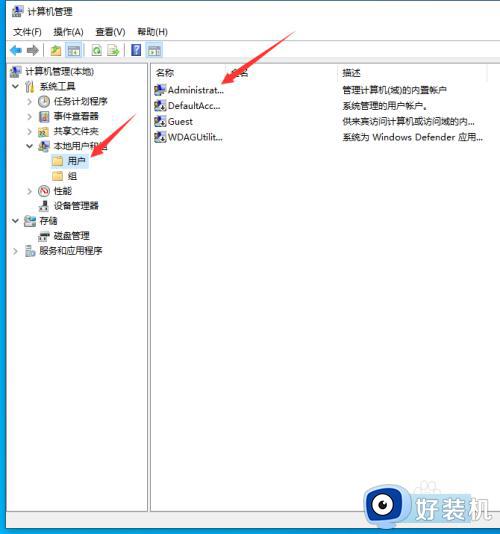
3、然后选择Administrator 右键设置密码
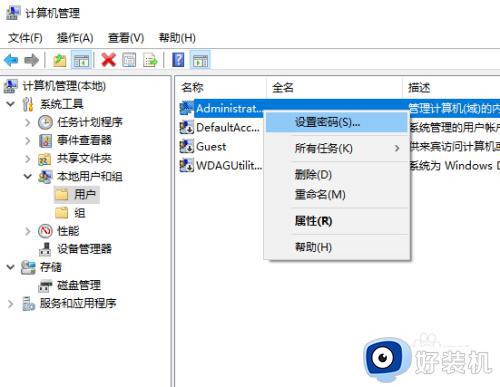
4、选择继续
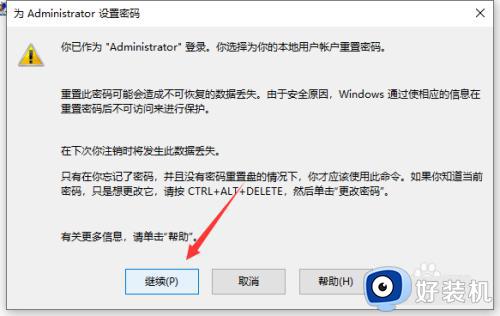
5、在设置密码框中,设置为空,不要输入任何数据,点确定。
重新启动计算机,即可取消开机密码。
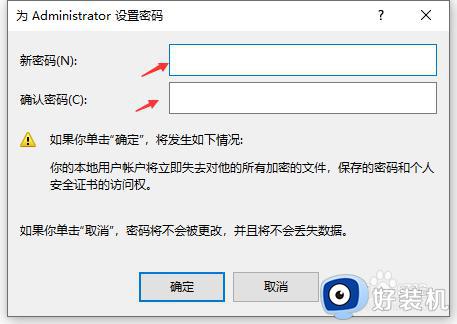
以上就是关于win10去掉密码的操作方法的全部内容,还有不懂得用户就可以根据小编的方法来操作吧,希望能够帮助到大家。
win10去掉密码的操作方法 win10如何把电脑改为无密码相关教程
- win10免密码登录设置方法 win10如何把电脑改为无密码
- 关闭win10登录密码如何操作 win10去掉登录密码的方法
- win10系统wifi密码怎么改 win10系统wifi修改密码的方法
- windows10取消密码登录的方法 win10怎么把电脑开机密码取消掉
- win10如何去除开机密码 win10怎样去除电脑开机密码
- win10开机密码怎么取消掉 完美取消win10开机密码的方法
- win10电脑开机密码怎么取消不掉 win10无法取消开机密码怎么解决
- win10系统如何更改开机密码 如何修改win10电脑开机密码
- windows10怎么去除开机密码 把win10系统开机密码去除的方法
- win10更改密码界面打不开怎么办 win10修改密码界面进不去修复方法
- win10拼音打字没有预选框怎么办 win10微软拼音打字没有选字框修复方法
- win10你的电脑不能投影到其他屏幕怎么回事 win10电脑提示你的电脑不能投影到其他屏幕如何处理
- win10任务栏没反应怎么办 win10任务栏无响应如何修复
- win10频繁断网重启才能连上怎么回事?win10老是断网需重启如何解决
- win10批量卸载字体的步骤 win10如何批量卸载字体
- win10配置在哪里看 win10配置怎么看
win10教程推荐
- 1 win10亮度调节失效怎么办 win10亮度调节没有反应处理方法
- 2 win10屏幕分辨率被锁定了怎么解除 win10电脑屏幕分辨率被锁定解决方法
- 3 win10怎么看电脑配置和型号 电脑windows10在哪里看配置
- 4 win10内存16g可用8g怎么办 win10内存16g显示只有8g可用完美解决方法
- 5 win10的ipv4怎么设置地址 win10如何设置ipv4地址
- 6 苹果电脑双系统win10启动不了怎么办 苹果双系统进不去win10系统处理方法
- 7 win10更换系统盘如何设置 win10电脑怎么更换系统盘
- 8 win10输入法没了语言栏也消失了怎么回事 win10输入法语言栏不见了如何解决
- 9 win10资源管理器卡死无响应怎么办 win10资源管理器未响应死机处理方法
- 10 win10没有自带游戏怎么办 win10系统自带游戏隐藏了的解决办法
